Ubuntu 16.04/16.10を軽量化する(Low Graphics Mode編)
Ubuntu 16.04.1と16.10のUnityではLow Graphics Modeというものが利用できるようになったらしい。
- Unity 7 Low Graphics Mode Is Super Fast (Video) - OMG! Ubuntu!
- How to Enable Low Graphics Mode on Ubuntu (Updated) - OMG! Ubuntu!
何か不要な設定を無効化して軽量化してるっぽい。
上記の記事ではCompizConfig 設定マネージャで、プロファイルを unity-lowgfx に変更するように書かれているが、私のデスクトップPCにインストールした16.10には unity-lowgfx なんて無かった。が、VirtualBoxにインストールした16.04.1にはあったので、そちらの設定を16.10にインポートしてみた。
まず、以下のページからunity-lowgfx.profileをダウンロードする。
次にCompizConfig 設定マネージャをインストールする。
sudo apt install compizconfig-settings-manager
CompizConfig 設定マネージャを起動して設定をクリック、
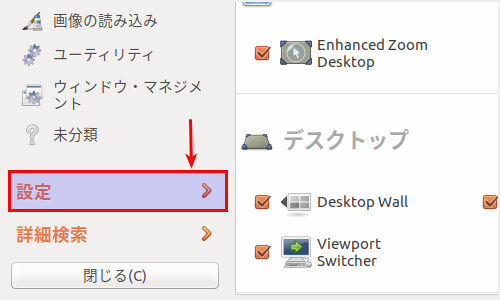
「別名でインポート」ボタンをクリック、

先程ダウンロードしたunity-lowgfx.profileを選択して、適当な名前を入力、

「追加」ボタンをクリックして、一旦ログアウト、ログインし直すと設定が反映される。なおプロファイルを変更すると、それまでに変更していたUnityの設定はリセットされるので注意。
元の設定に戻したい場合は、プロファイルを Unity に戻した後、ログアウトしてログインし直せばOK。
また、Unityの設定を完全に初期化したい場合は、端末で、
rm ~/.compiz/session/* rm -rf ~/.config/compiz-1/ dconf reset -f /org/compiz/ && setsid unity
と実行してログアウトすれば多分OK。
Ubuntu 16.10でGoogle Chromeがアップデートされない件
※2016年11月11日、最下部に追記。
今月の1日にGoogle Chromeのバージョン54.0.2840.90が公開されたらしいが、
私のパソコンにインストールされたChromeは「ソフトウェアの更新」を実行してもバージョン54.0.2840.71のままでアップデートされてなかったので、疑問に思ってリポジトリを確認した所、Chromeのリポジトリが登録されていなかった。16.04では普通にリポジトリが追加されているようなので、16.10固有のバグだろうか?
端末で、
sudo sh -c 'echo "deb [arch=amd64] http://dl.google.com/linux/chrome/deb/ stable main" >> /etc/apt/sources.list.d/google.list'
と実行したところ無事リポジトリが追加されたようなので様子見。
参考ページ:http://www.ubuntuupdates.org/ppa/google_chrome?dist=stable
※追記。
11月11日に「ソフトウェアの更新」を実行した所、バージョン54.0.2840.100にアップデートされ、リポジトリが登録されない不具合が修正された様子。リポジトリが二重に登録された状態になったため、端末で、
sudo rm /etc/apt/sources.list.d/google.list && sudo apt update
と実行し、自分で追加したリポジトリを削除して解決。
関連リンク
Ubuntu 16.04/16.10でサスペンドを無効にする
Ubuntuでは画面右上の歯車っぽいアイコンをクリックするとログアウトとかシャットダウンとかが出来るようになっているが、ログアウトとシャットダウンの間にサスペンドがあって、稀に間違えてクリックしてしまってイラッとしたことがあったのでサスペンドを無効化してみた。
端末を起動して、以下のコマンドを実行後、Ubuntuを再起動すればサスペンドが非表示になる。
echo '[Disable suspend]'$'\n''Identity=unix-user:*'$'\n''Action=org.freedesktop.upower.suspend;org.freedesktop.login1.suspend;org.freedesktop.login1.suspend-multiple-sessions'$'\n''ResultActive=no'$'\n' | sudo tee /etc/polkit-1/localauthority/90-mandatory.d/disable-suspend.pkla
元に戻す場合は、
sudo rm /etc/polkit-1/localauthority/90-mandatory.d/disable-suspend.pkla
Ubuntu 16.10で通知領域のアイコンがピクピク動くのを何とかする
アイコンが動かないように修正したfcitxをppaにアップロードしました。
Ubuntu 16.10から、通知領域にあるキーボードアイコンの横に jp とかいう文字が表示されるようになってしまった。表示されるのはいいのだが、日本語入力をオン/オフにする度にjpの文字が消えたり出たりするため、その分インジケーターアイコンが左右にピクピク動いてしまい、非常に見苦しいというか鬱陶しいというか。

↑こんな感じに動いて気が散って仕方がないのだがjpを非表示にする方法が分からなかったので、仕方なくキーボードアイコンを非表示にして代わりに状態パネル使用することにした。
コンピューターを検索 → Fcitx 設定をクリックして起動し、「外観」タブをクリック、拡張オプションの表示をクリックしてチェックを入れ、システムトレイアイコンを使うのチェックボックスをクリックしてチェックを外し、状態パネルを隠すモードを表示に変更、

画面右上のキーボードアイコンをクリック、再起動をクリックするとキーボードアイコンが非表示になる。

そして状態パネルとかいうものが表示される。

状態パネルはペンギンアイコンの所をドラッグすれば表示する場所を移動できる。
ぶっちゃけコレも割と目障りだが右上のアイコンが一斉にカクカク動くよりはマシ。
Ubuntu 16.10でインターネットに繋がらなくなるバグを何とかする
Ubuntu 16.10でもUbuntu 16.04の時と同じようにIPv6を無効化してみたのだが、それでもネットに繋がらなくなる症状が出たので何となくifconfigコマンドを打ってみたらIPv6が無効化されていなかった。どうも16.04の時のやり方では自動的にIPv6を無効化出来なくなったようなので、IPv6無効化の記事のコメント欄でgellcyさんに教えて頂いた方法を試してみることにした。
端末を起動して以下のコマンドを実行後、Ubuntuを再起動。
sudo sed -i s/dns=dnsmasq/#dns=dnsmasq/g /etc/NetworkManager/NetworkManager.conf
この設定後、ネットに繋がらなくなる症状は出ていないのでバッチリ効果があったっぽい。
gellcyさん情報ありがとうございます。
Ubuntu 16.04用のUbuntu Tweak 0.8.8-2-sicklylife1を公開
Ubuntu 16.04でアップデートが出来ない不具合に対処する
Ubuntu 16.04で「ソフトウェアの更新」や「sudo apt-get update」などを実行すると、それらがフリーズしてCPU使用率が跳ね上がってしまう。
- Bug #1579712 “Refresh hangs indefinitely, appstreamcli using 100...” : Bugs : appstream package : Ubuntu
- Comment #30 : Bug #1579712 : Bugs : appstream package : Ubuntu
appstreamcliが暴走するバグらしい。一応Fix Releasedにはなっているがまだproposed(一般のユーザーがインストールできるようにはなっていない状態)なので、手動でアップデートする必要がある。
appstreamcliを強制終了するかUbuntuを再起動した後、端末を起動して以下のコマンドを実行する。
Ubuntuが64ビットの場合
cd /tmp/ wget https://launchpad.net/ubuntu/+archive/primary/+files/appstream_0.9.4-1ubuntu1_amd64.deb wget https://launchpad.net/ubuntu/+archive/primary/+files/libappstream3_0.9.4-1ubuntu1_amd64.deb sudo mv /etc/apt/apt.conf.d/50appstream /etc/apt/apt.conf.d/50appstream.disabled sudo dpkg -i *.deb sudo mv /etc/apt/apt.conf.d/50appstream.disabled /etc/apt/apt.conf.d/50appstream
Ubuntuが32ビットの場合は未確認だけど以下でいけるはず。
Ubuntuが32ビットの場合
cd /tmp/ wget https://launchpad.net/ubuntu/+archive/primary/+files/appstream_0.9.4-1ubuntu1_i386.deb wget https://launchpad.net/ubuntu/+archive/primary/+files/libappstream3_0.9.4-1ubuntu1_i386.deb sudo mv /etc/apt/apt.conf.d/50appstream /etc/apt/apt.conf.d/50appstream.disabled sudo dpkg -i *.deb sudo mv /etc/apt/apt.conf.d/50appstream.disabled /etc/apt/apt.conf.d/50appstream
これで「ソフトウェアの更新」や「sudo apt-get update」が正常に動作するようになる。